win7怎么打开蓝牙配对 win7蓝牙配对在哪里打开
更新时间:2024-05-19 14:42:00作者:huige
在使用电脑的时候很多人都喜欢使用蓝牙设备,那么就需要打开蓝牙功能进行配对,可是最近有不少win7专业版系统用户并不知道怎么打开蓝牙配对功能,如果你也有一样疑惑的话,那就跟随着笔者的步伐一起来学习一下win7蓝牙配对的详细打开方法供大家参考吧。
方法如下:
1、电脑系统自带蓝牙,可以在左下角看到蓝牙图标。
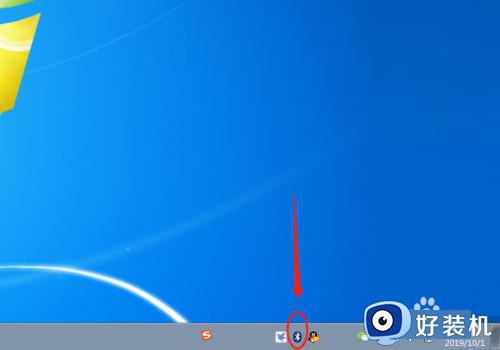
2、然后点击鼠标右键选择打开设置。
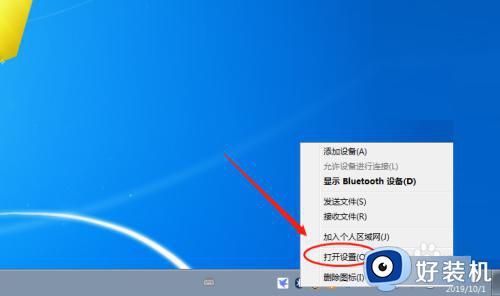
3、然后在这里勾选两个连接方式。
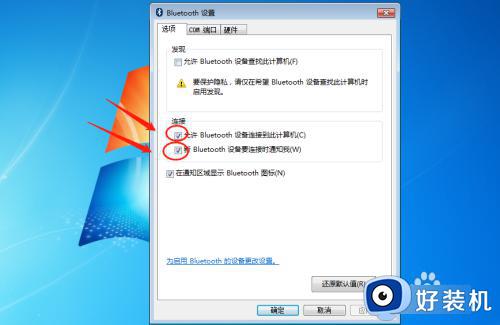
4、同样的勾选上面的允许Bluetooth设备查找此计算机,
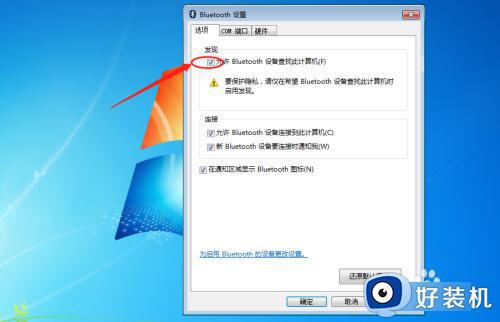
5、设置完成之后,点击右下角的应用按钮。
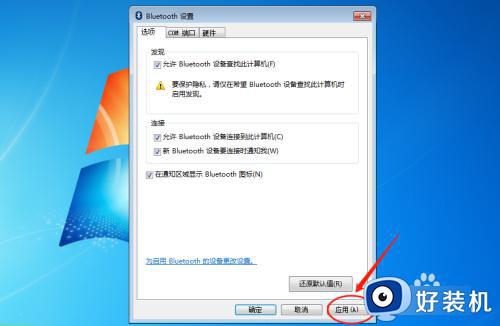
6、然后再次点击鼠标右键选择接收文件。
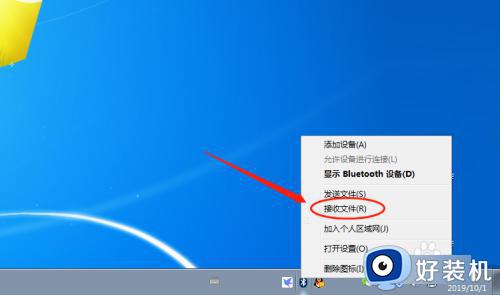
7、这样就可以等待蓝牙设备的连接了。
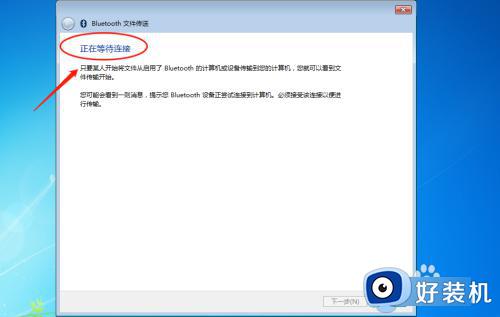
以上给大家介绍的就是win7蓝牙配对在哪里打开的详细内容,有需要的话可以学习上述方法步骤来进行打开,相信可以帮助到大家。
win7怎么打开蓝牙配对 win7蓝牙配对在哪里打开相关教程
- win7电脑蓝牙在哪 win7电脑蓝牙功能在哪里打开
- win7的蓝牙怎么配对 win7系统连接蓝牙的方法
- win7怎么配对蓝牙耳机 win7配对连接蓝牙耳机的方法
- 手提win7电脑蓝牙在哪里打开 win7系统笔记本蓝牙怎么打开
- win7笔记本蓝牙在哪儿打开 win7笔记本怎么打开蓝牙功能
- 蓝牙耳机无法与win7配对怎么办 win7蓝牙耳机配对不了如何解决
- win7电脑蓝牙怎么打开 电脑win7系统蓝牙在哪里打开
- win7电脑蓝牙怎么打开 电脑win7蓝牙在哪里打开
- win7蓝牙在哪里打开 win7快速打开蓝牙功能两种方法
- 笔记本电脑win7蓝牙在哪里打开 笔记本win7蓝牙如何打开
- win7访问win10共享文件没有权限怎么回事 win7访问不了win10的共享文件夹无权限如何处理
- win7发现不了局域网内打印机怎么办 win7搜索不到局域网打印机如何解决
- win7访问win10打印机出现禁用当前帐号如何处理
- win7发送到桌面不见了怎么回事 win7右键没有发送到桌面快捷方式如何解决
- win7电脑怎么用安全模式恢复出厂设置 win7安全模式下恢复出厂设置的方法
- win7电脑怎么用数据线连接手机网络 win7电脑数据线连接手机上网如何操作
win7教程推荐
- 1 win7每次重启都自动还原怎么办 win7电脑每次开机都自动还原解决方法
- 2 win7重置网络的步骤 win7怎么重置电脑网络
- 3 win7没有1920x1080分辨率怎么添加 win7屏幕分辨率没有1920x1080处理方法
- 4 win7无法验证此设备所需的驱动程序的数字签名处理方法
- 5 win7设置自动开机脚本教程 win7电脑怎么设置每天自动开机脚本
- 6 win7系统设置存储在哪里 win7系统怎么设置存储路径
- 7 win7系统迁移到固态硬盘后无法启动怎么解决
- 8 win7电脑共享打印机后不能打印怎么回事 win7打印机已共享但无法打印如何解决
- 9 win7系统摄像头无法捕捉画面怎么办 win7摄像头停止捕捉画面解决方法
- 10 win7电脑的打印机删除了还是在怎么回事 win7系统删除打印机后刷新又出现如何解决
